Shopware Version 2.x - internationale Rechtstexte
Version vom 14. August 2017, 14:00 Uhr von SysAdmin2022 (Diskussion | Beiträge)
Zur Installation unseres Shopware-Plugins müssen Sie dieses als erstes in unserem internen Bereich auf http://mitglieder.hb-intern.de herunterladen.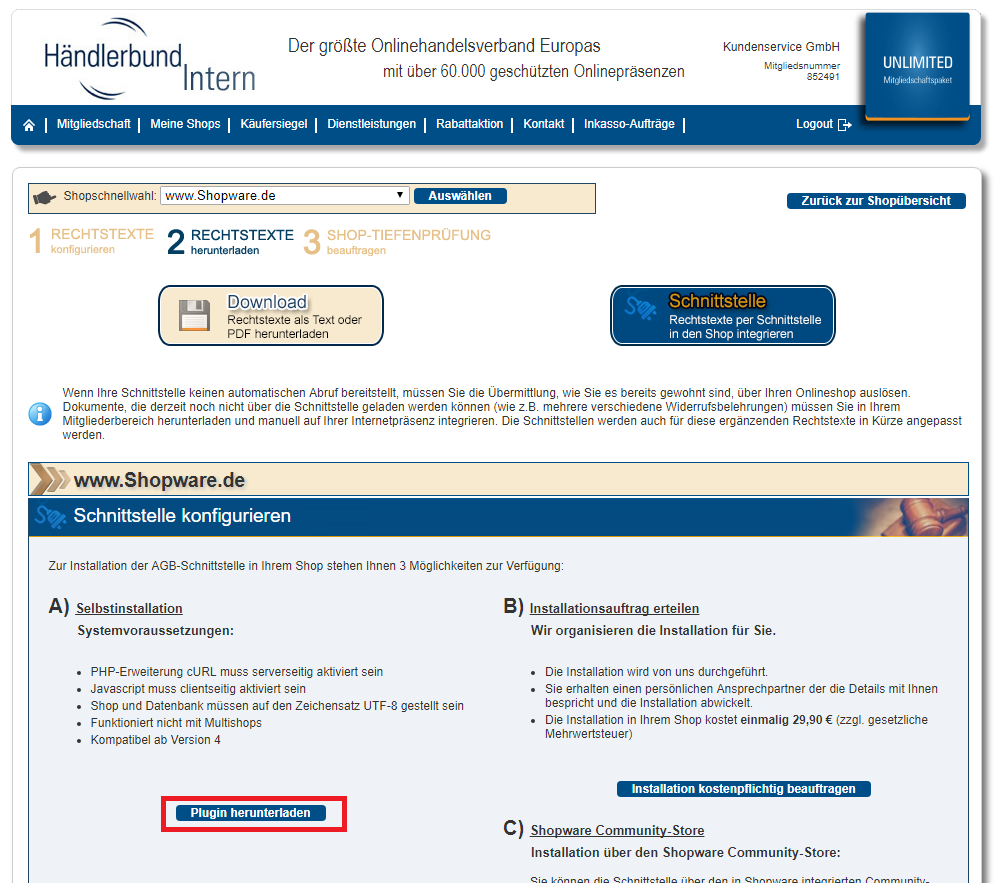
Empfehlung: Lassen Sie diesen Tab geöffnet. Das heruntergeladene Plugin wird dann im Plugin-Manager im Backend von Shopware hochgeladen:
Das Plugin erscheint dann in der Liste, vorerst als „deinstalliertes Plugin“, klicken Sie anschließend auf das Symbol zum Installieren „+“. Aktivieren bzw. installieren Sie das Plugin im folgenden Fenster durch Klick auf die entsprechende Schaltfläche: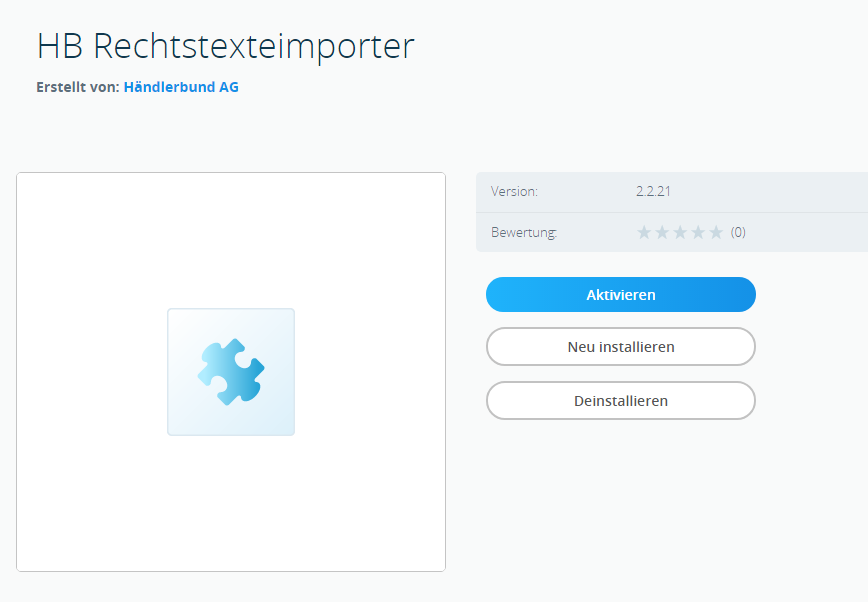
Nach der Installation wird Ihnen das Konfigurations-Fenster angezeigt. Wir empfehlen, den LegacyTimer im Cron Modus zu belassen, weiter unten werden die Einstellungen für den zugehörigen Cronjob erläutert. Hier ordnen Sie auch den einzelnen Feldern die entsprechenden Rechtstexte zu, die zugehörigen Nummern finden Sie bei „Inhalte“ - „Shop-Seiten“. Der Textmodus muss auf „HTML Text“ stehen, für die Fehler-Analyse können Sie auch das Logging einschalten.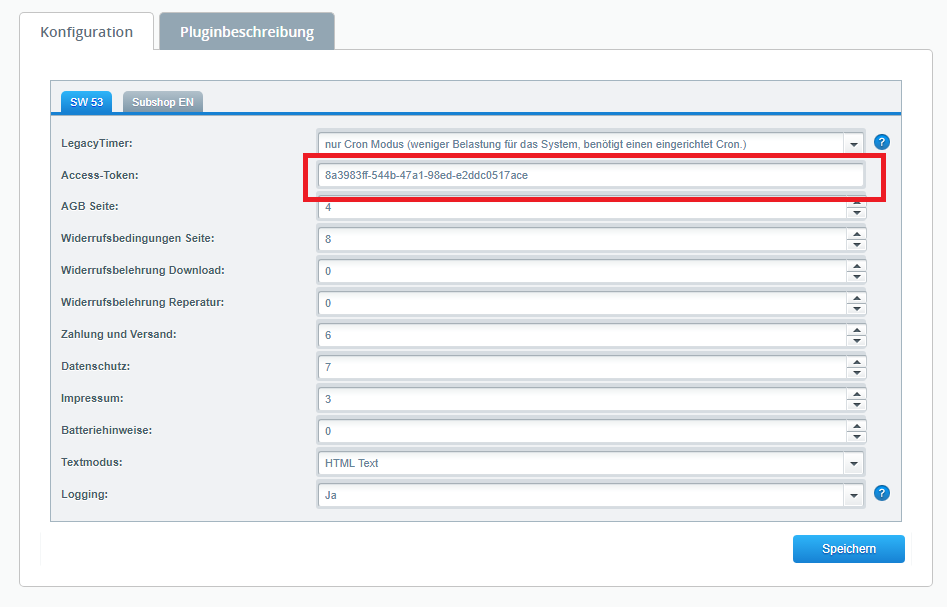
Hier werden sie auch nach dem Schnittstellen-Code (Access-Token) gefragt, diesen finden Sie im internen Bereich, kopieren Sie den Code in das entsprechende Feld:Bitte achten Sie darauf, dass beim Kopieren keine Leerzeichen mitkopiert werden. Sie können in diesem Fenster auch Ihre Subshops mit Rechtstexten versorgen. Bitte beachten Sie: die fremdsprachigen Varianten Ihres Shops bekommen den gleichen Token, ein Subshop benötigt einen eigenen Token (legen Sie diesen im internen Bereich als eigenen Shop an).
Wichtig ist auch hier die Zuordnung der Nummern der Rechtstexte. Klicken sie abschließend auf „Speichern“. Über „Einstellungen“ – „Caches / Performance“ – Reiter „Cache“ kommen Sie zur jetzt notwendigen Prozedur des Cache-Löschens:
Klicken Sie hier auf „Alle auswählen“ und dann auf „Leeren“. Klicken Sie jetzt im Shopware-Backend auf „Inhalte“ – „HB – Rechtstexte“ und Sie sehen die konfigurierten Shops. Klicken Sie jetzt auf „manuell Aktualisieren“ und die Shops werden mit den aktuellen Rechtstexten versorgt.
Die Einrichtung des Cronjobs Der Cronjob sorgt im Hintergrund dafür, dass Ihre Rechtstexte aktuell gehalten werden. Er prüft in regelmäßigen Abständen, ob Ihre Texte noch mit denen vom Händlerbund bereitgestellten übereinstimmen und aktualisiert sie gegebenenfalls. Klicken Sie im Backend auf „Einstellungen“ – Grundeinstellungen“ und navigieren Sie über „System“ zum Punkt „Cronjobs“. Klicken Sie dort auf den Eintrag „HBRechtstexte“.
Sie müssen an den Einstellungen nichts verändern, aktivieren Sie nur die Checkbox „Aktiv“ und klicken dann auf „Speichern“. Nun werden Ihre Rechtstexte automatisch aktuell gehalten.